- CCleaner ist zweifellos eines der besten Dienstprogramme, um unerwünschte Dateien zu entfernen und die Registrierung zu optimieren, aber es verschwindet für einige Benutzer immer wieder.
- Hier handelt es sich höchstwahrscheinlich um einen Fehler in der aktuellen Version von Windows oder CCleaner. Abgesehen davon verhindert Ihr Antivirus möglicherweise die Ausführung.
- Um den Fehler zu beheben, versuchen Sie unter anderem hier, das Betriebssystem zu aktualisieren, das Antivirenprogramm zu deinstallieren oder Smart Cleaning zu deaktivieren.
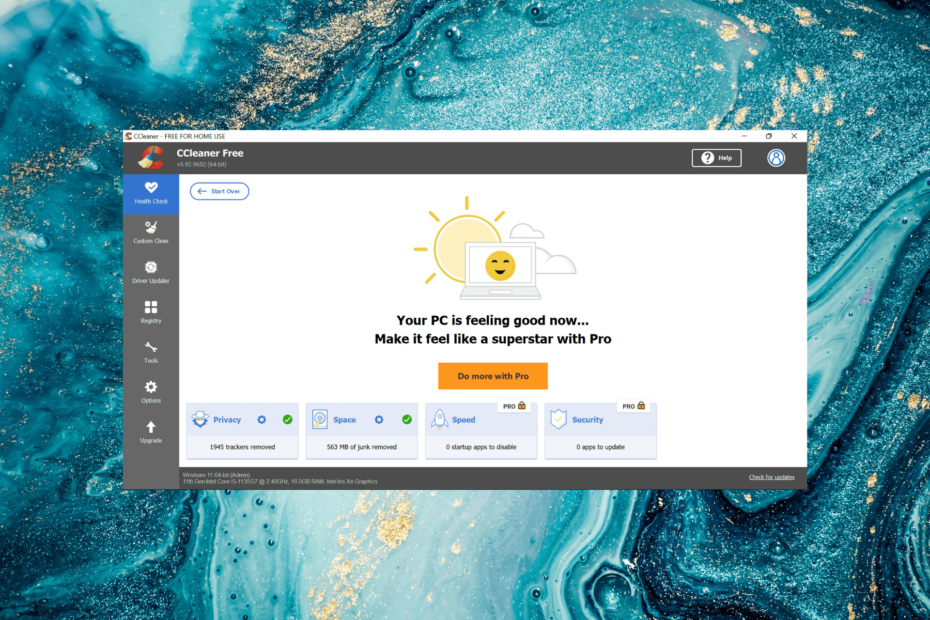
CCLeaner ist eine der vertrauenswürdigsten Software, die Ihren PC sauber und optimiert hält, ohne wesentliche Systemelemente zu beeinträchtigen. Jetzt herunterladen zu:
- Löschen Sie Ihren Cache und Ihre Cookies für ein fehlerfreies Surfen
- Bereinigen Sie Registrierungsfehler und fehlerhafte Einstellungen
- Arbeiten und spielen Sie schneller mit einem schnelleren PC-Start
- Überprüfen Sie den Zustand Ihres PCs
CCleaner hat auch einen Treiber-Updater und einen Software-Updater integriert, um Ihren PC vor häufig auftretenden Fehlern und Fehlfunktionen bestimmter Programme zu schützen.CCleaner wurde heruntergeladen von 0 Leser in diesem Monat.
CCleaner ist eines der besten PC-Optimierungstools, das zur Leistungssteigerung beiträgt. Es hat eine einfache Benutzeroberfläche, ist einfach zu bedienen und bietet eine Reihe von Optionen. Mehrere Benutzer berichteten jedoch, dass CCleaner bei jedem Start verschwindet.
Das Problem tritt im Allgemeinen aufgrund eines Fehlers in der aktuellen Version des Betriebssystems oder CCleaner oder eines Antivirenprogramms auf, das die Software beendet. Abgesehen davon schloss die Smart Cleaning-Funktion in einer bestimmten Version von CCleaner das Programm auch jedes Mal, nachdem ein Scan ausgeführt wurde.
Nachdem Sie nun wissen, was das Problem verursacht, lassen Sie uns Sie durch die effektivsten Korrekturen führen, wenn CCleaner weiterhin auf Ihrem PC verschwindet.
Was kann ich tun, wenn CCleaner immer wieder verschwindet?
1. Aktualisieren Sie Windows
- Drücken Sie Fenster + ich um die zu starten Einstellungen App und wählen Sie aus Windows Update aus den im Navigationsbereich auf der linken Seite aufgelisteten Registerkarten.
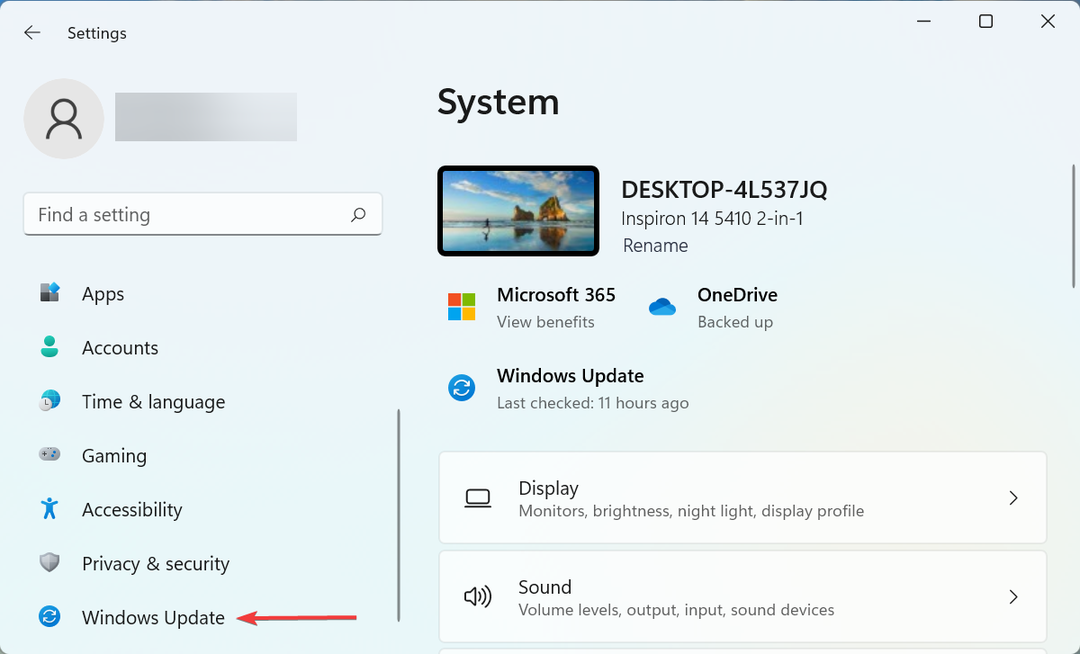
- Klicken Sie nun auf die Auf Updates prüfen Schaltfläche auf der rechten Seite, um nach verfügbaren neuen Versionen des Betriebssystems zu suchen.
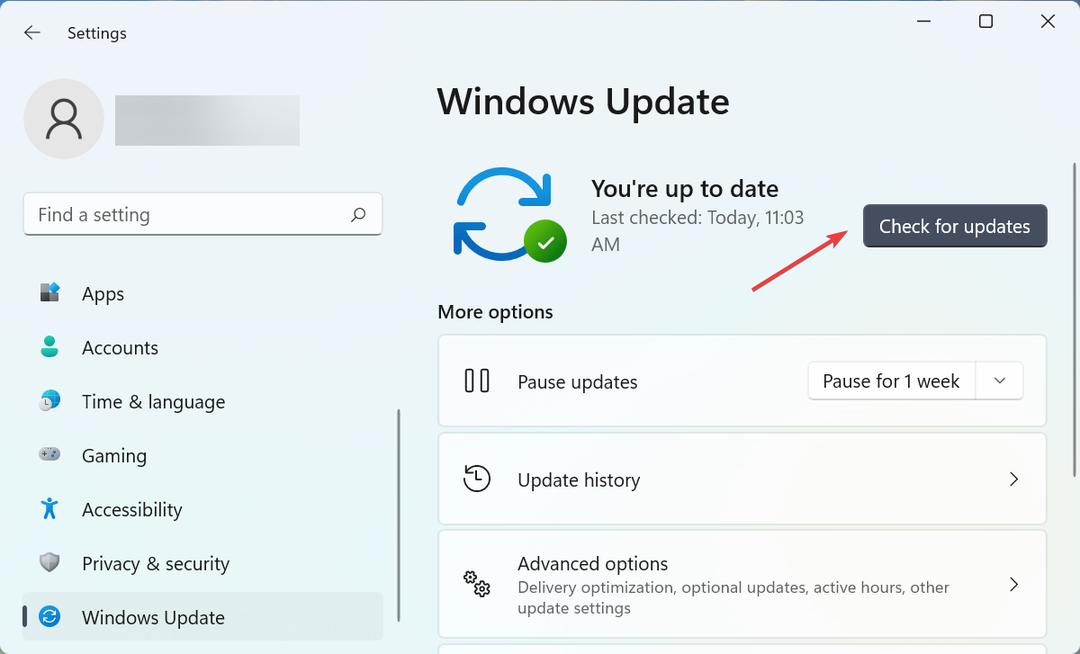
- Wenn nach dem Scan Updates aufgelistet werden, klicken Sie auf Herunterladen & installieren.
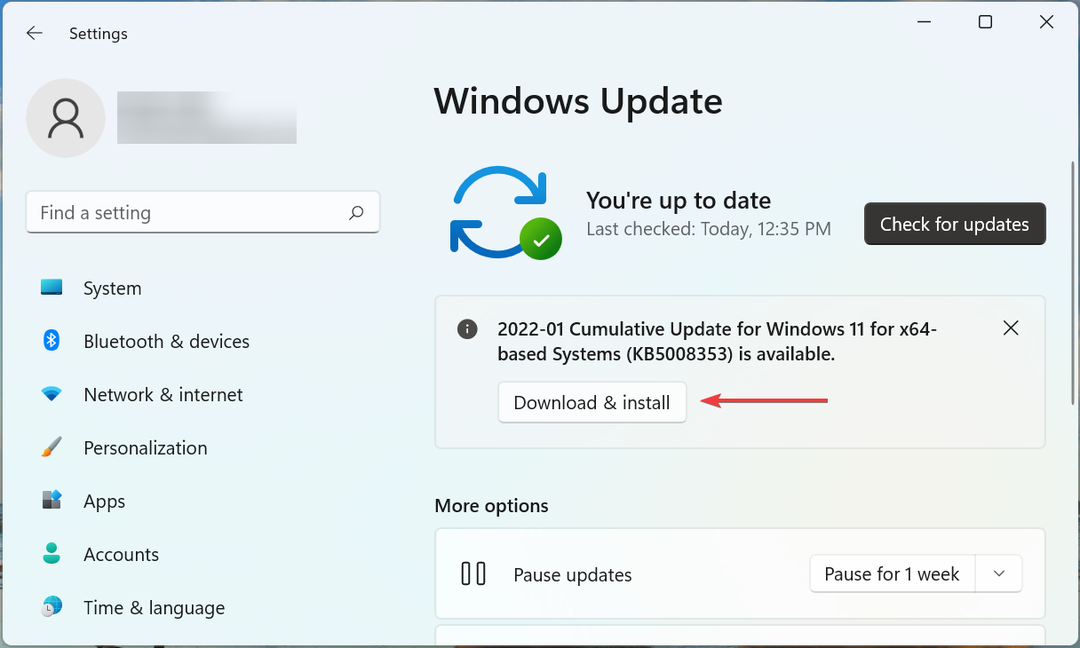
Eine schnelle Möglichkeit, eine Vielzahl von Fehlern in Windows zu beseitigen, einschließlich CCleaner verschwindet immer wieder, besteht darin, das Betriebssystem auf dem neuesten Stand zu halten. Immer wenn ein Fehler gemeldet wird, veröffentlicht Microsoft in den nachfolgenden Updates einen Patch dafür. Stellen Sie daher sicher, dass Sie die neueste Version installiert haben.
2. Starten Sie CCleaner im abgesicherten Modus und dann wieder im normalen Modus
- Drücken Sie die Fenster Taste zum Starten der Start Menü, klicken Sie auf die Leistung Symbol, halten Sie die Verschiebung drücken und dann klicken Neu starten aus dem Flyout-Menü.
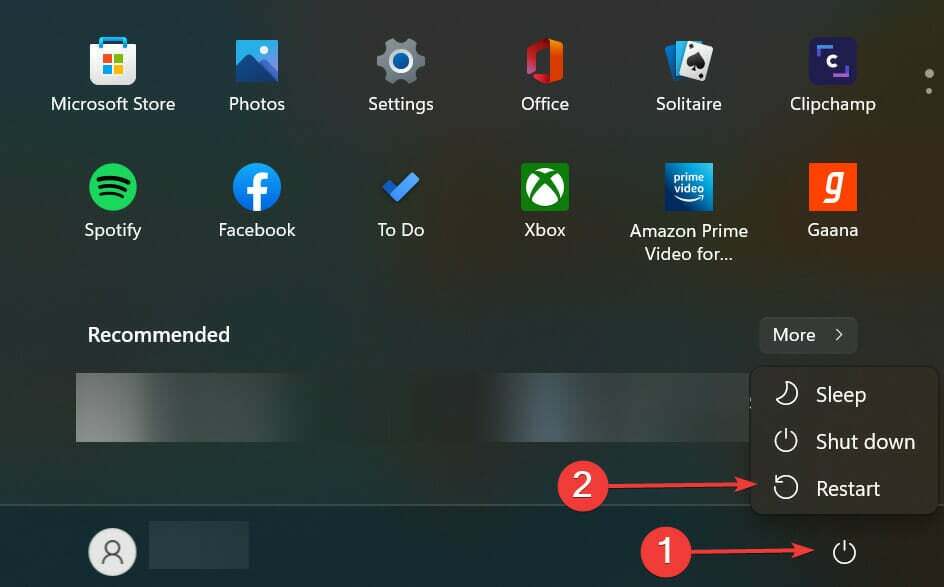
- Warten Sie, bis das Betriebssystem in die Wiederherstellungsumgebung, und klicken Sie dann auf Fehlerbehebung.
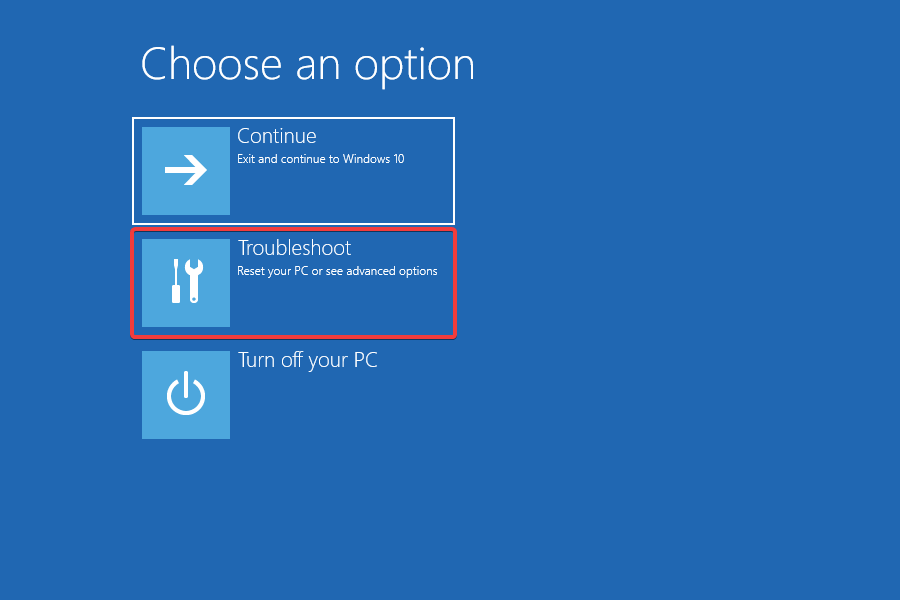
- Wählen Sie nun aus Erweiterte Optionen.
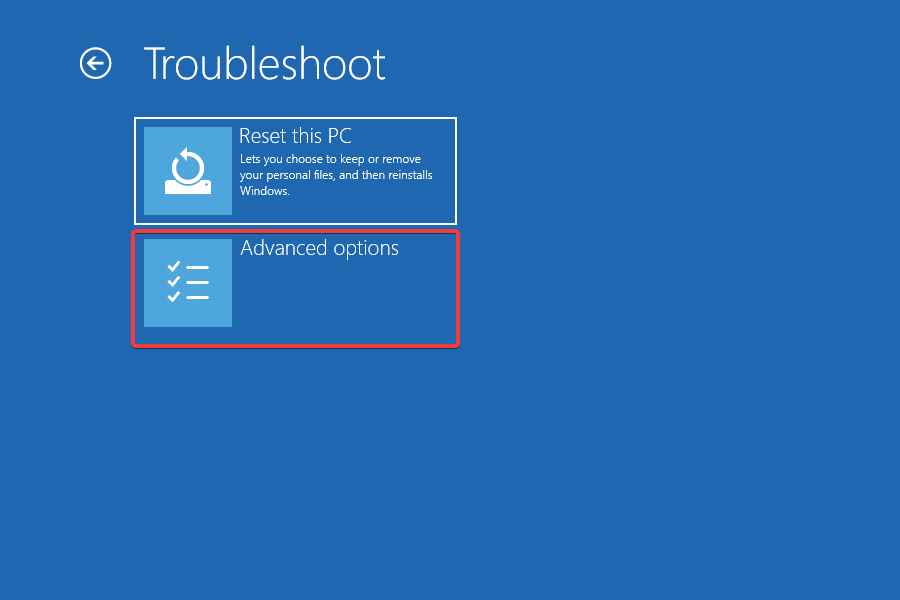
- Auswählen Starteinstellungen aus den sechs hier aufgeführten Optionen.
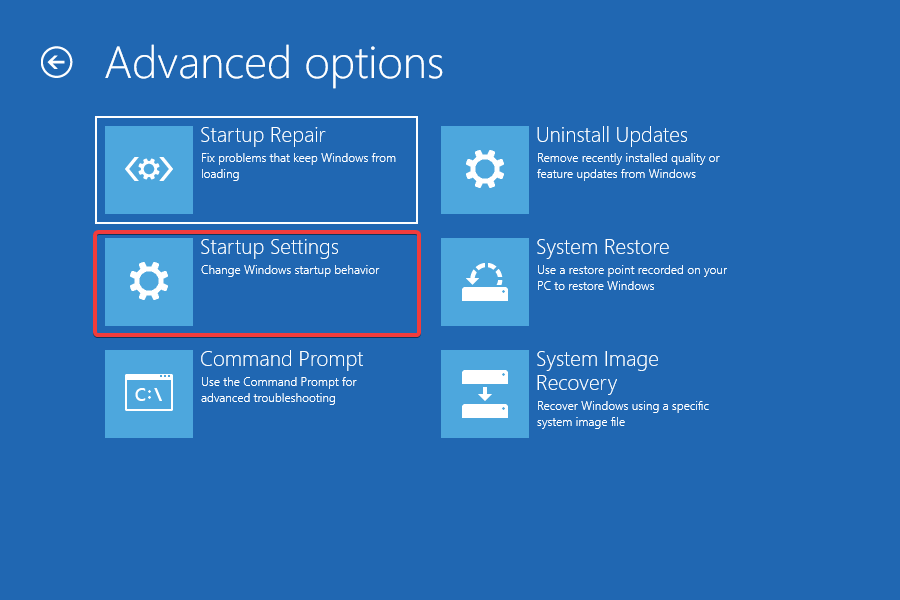
- Klicken Neu starten.
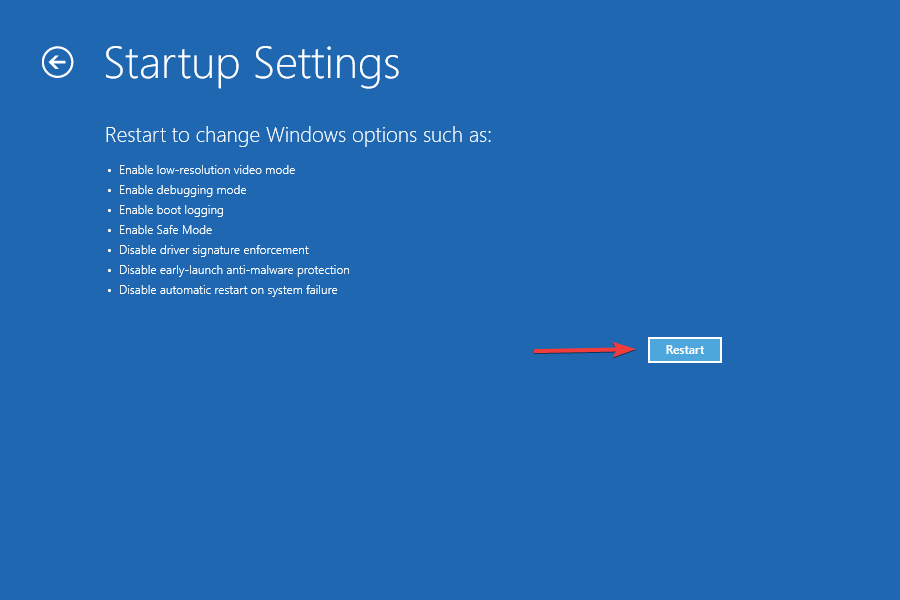
- Jetzt schlagen Sie entweder die 4 oder F4 Schlüssel zum Booten Fenster hinein Sicherheitsmodus.

- Als nächstes öffnen CCleaner in Sicherheitsmodus und lassen Sie es für ein oder zwei Minuten laufen.
- Starten Sie abschließend den PC neu, um Windows im regulären Modus zu starten.
Sobald Sie sich im regulären Modus befinden, sollten Sie jetzt CCleaner ausführen können und es sollte nicht mehr verschwinden. Wenn diese Methode nicht funktioniert, fahren Sie mit der nächsten fort.
3. Antivirus deaktivieren/deinstallieren
HINWEIS
Zuerst sollten Sie versuchen, das Antivirenprogramm zu deaktivieren, und wenn das hilft, das Problem mit CCleaner zu beheben, fahren Sie fort und deinstallieren Sie es. Die Schritte zum Deaktivieren des Antivirenprogramms sind jeweils unterschiedlich und Sie finden sie auf der offiziellen Website.
- Drücken Sie Fenster + ich starten Einstellungen, und wählen Sie aus Anwendungen aus der Liste der Registerkarten im Navigationsbereich auf der linken Seite.
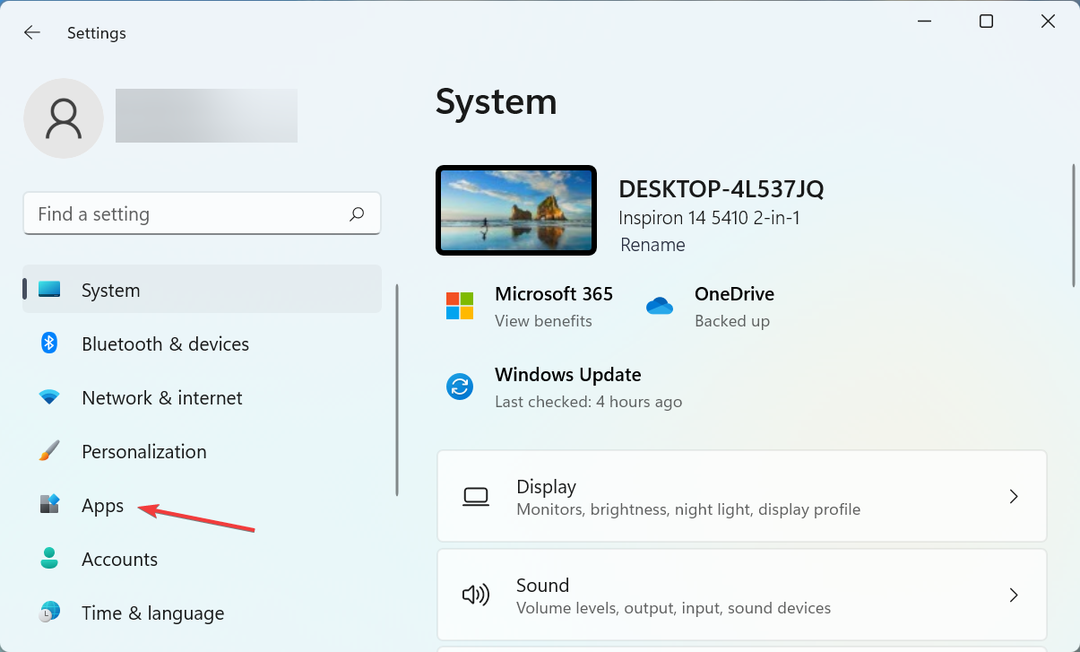
- Klicken Sie anschließend auf Apps & Funktionen zur Rechten.
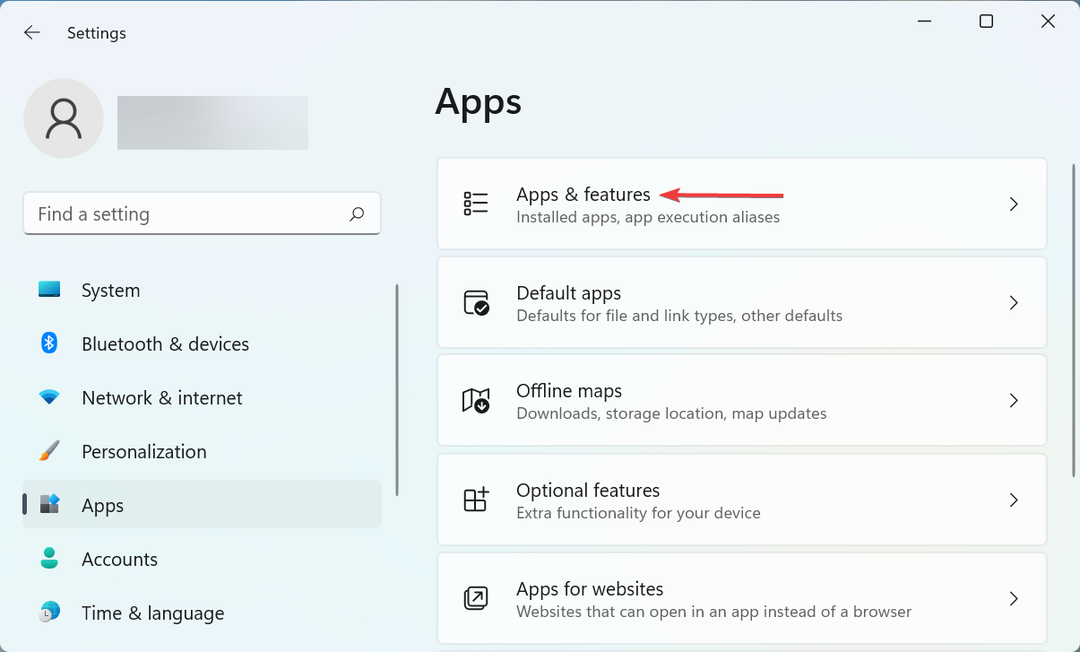
- Suchen Sie nun die problematische App, klicken Sie auf die Auslassungspunkte daneben und wählen Sie sie aus Deinstallieren aus dem Flyout-Menü.
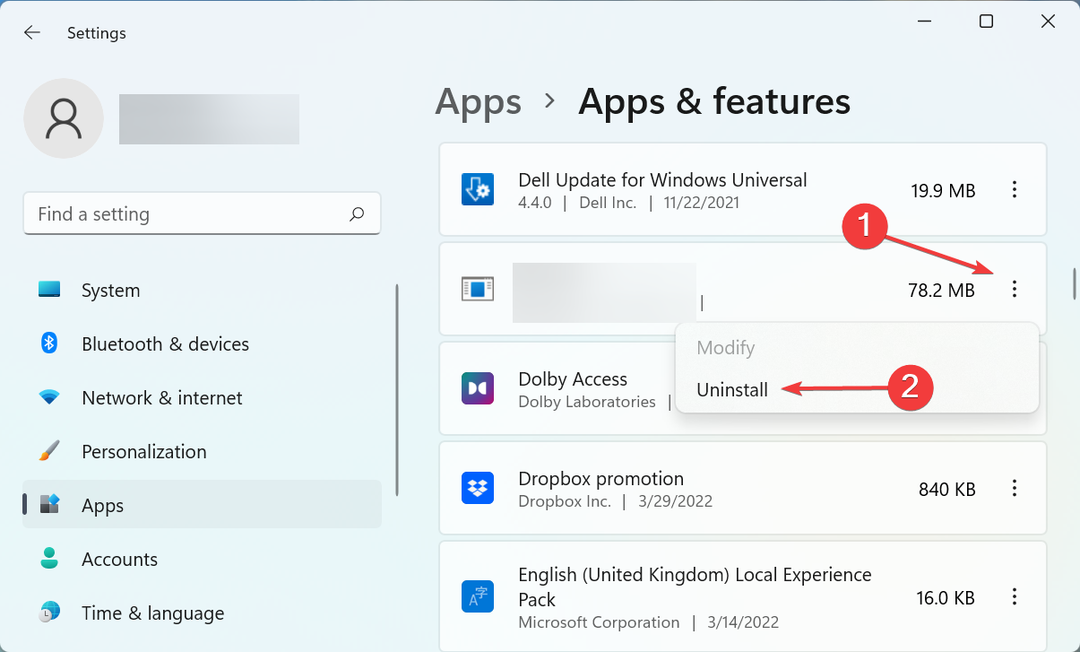
- Klicken Sie erneut Deinstallieren in der erscheinenden Bestätigungsaufforderung.
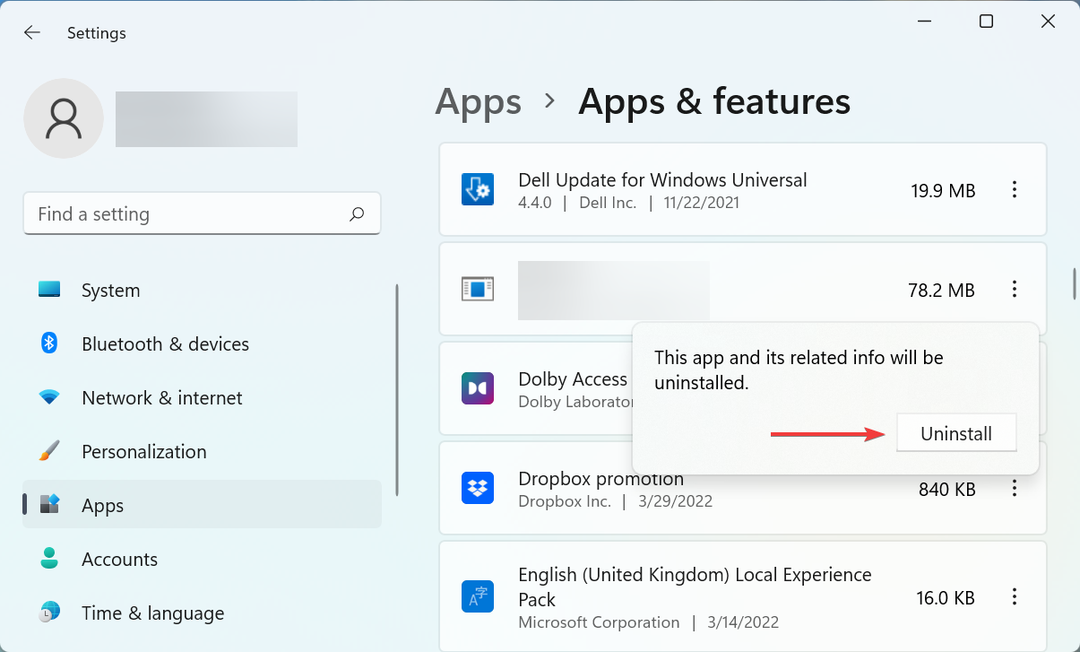
Experten-Tipp: Einige PC-Probleme sind schwer zu lösen, insbesondere wenn es um beschädigte Repositories oder fehlende Windows-Dateien geht. Wenn Sie Probleme haben, einen Fehler zu beheben, ist Ihr System möglicherweise teilweise defekt. Wir empfehlen die Installation von Restoro, einem Tool, das Ihren Computer scannt und den Fehler identifiziert.
Klicke hier herunterzuladen und mit der Reparatur zu beginnen.
Es wird oft festgestellt, dass das Antivirenprogramm die Funktion von CCleaner blockiert, was dazu führt, dass es nach dem Start sofort verschwindet. Es wurde berichtet, dass McAfee das Problem verursacht, also stellen Sie sicher, dass Sie es deaktivieren/deinstallieren.
4. Deaktivieren Sie die intelligente Reinigung
- Starten CCleaner und klicken Sie auf Optionen aus dem Bereich auf der linken Seite.

- Wählen Sie nun aus Intelligente Reinigung aus dem Navigationsbereich.
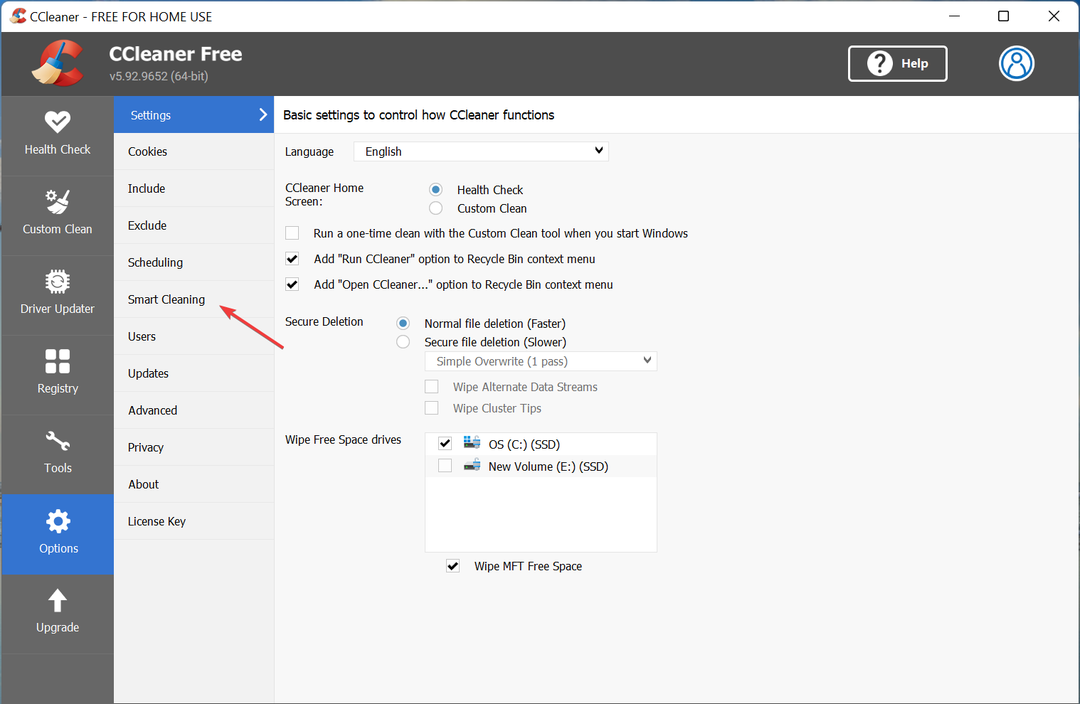
- Deaktivieren Sie nun das Kontrollkästchen für Intelligente Reinigung aktivieren von oben und wählen Sie aus Ja in der erscheinenden Bestätigungsaufforderung.
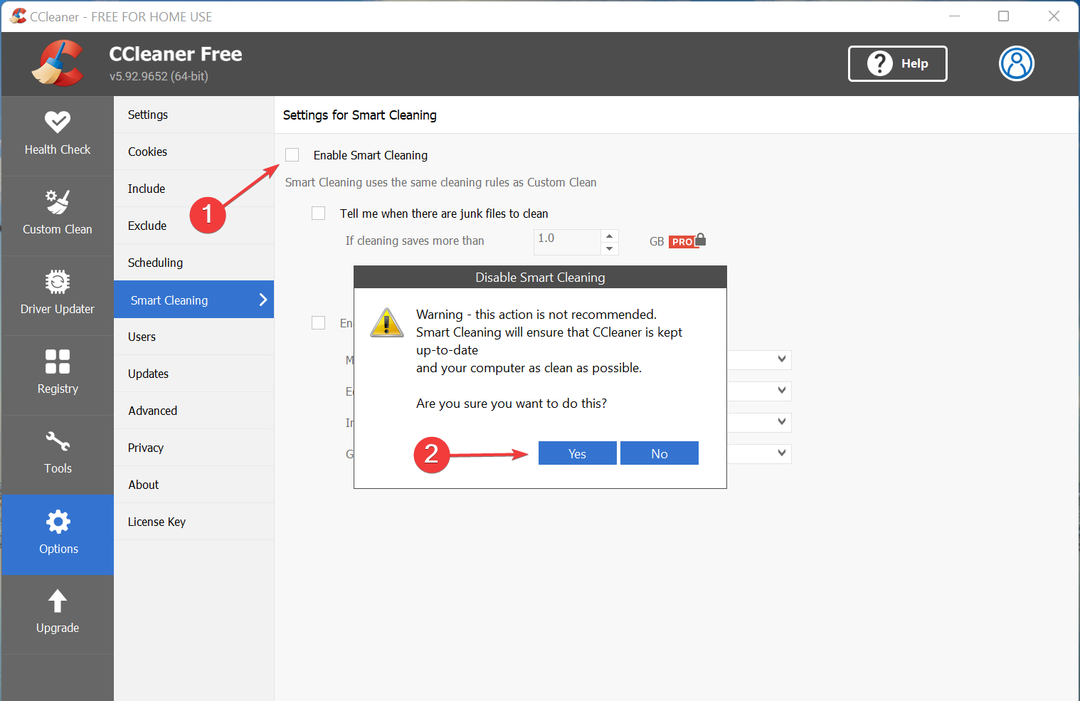
Wenn Sie fertig sind, starten Sie den Computer neu, damit die Änderungen wirksam werden, und das CCleaner-Problem sollte behoben sein. Wenn es weiterhin besteht, fahren Sie mit der letzten Methode fort.
5. CCleaner neu installieren
- Drücken Sie Fenster + R um die zu starten Lauf Befehl, tippe appwiz.cpl in das Textfeld und klicken Sie entweder auf OK oder schlagen Eingeben starten Programme und Funktionen.
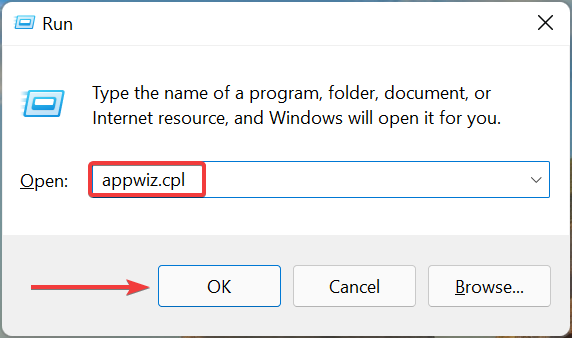
- Wählen Sie als Nächstes aus CCleaner, und klicken Sie auf Deinstallieren.
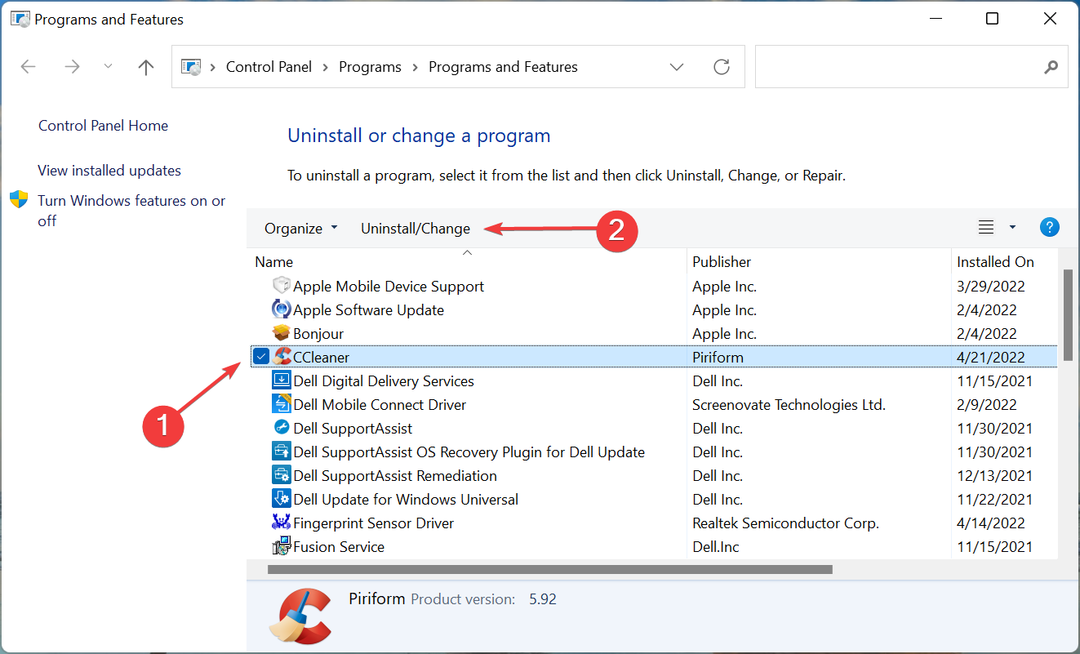
- Klicken Ja auf der UAC (Benutzerkontensteuerung) Aufforderung, die auftaucht.
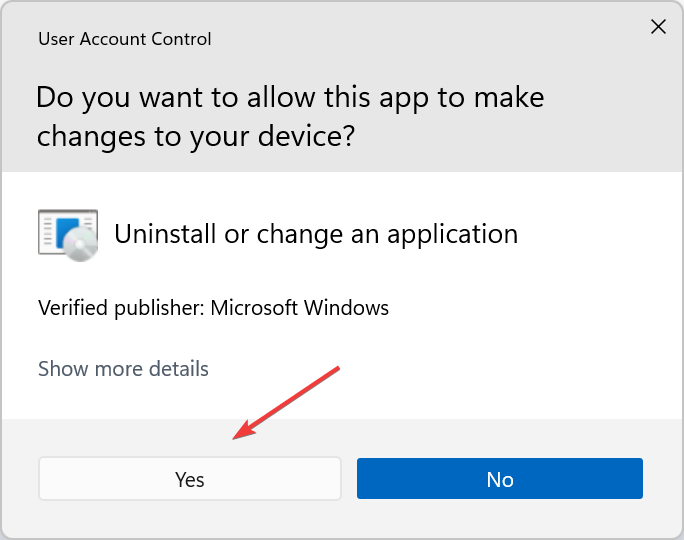
- Folgen Sie nun den Anweisungen auf dem Bildschirm, um den Deinstallationsvorgang abzuschließen.
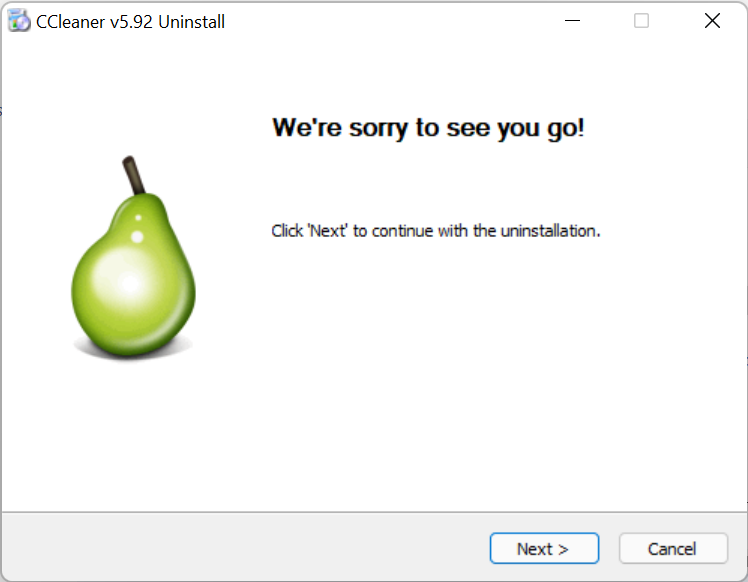
Wenn es ein Problem mit der aktuellen Version oder den konfigurierten Einstellungen für CCleaner gibt, würde eine einfache Aktualisierung nicht ausreichen. In diesem Fall ist es am besten, zuerst das Programm zu deinstallieren und dann CCleaner sicher herunterladen.
Das ist es! CCleaner sollte nicht mehr verschwinden, und Sie können das Tool verwenden, um Ihren PC zu optimieren und die beste Leistung aus ihm herauszuholen.
Finden Sie auch einige der anderen heraus zuverlässige PC-Reparatur- und Optimierungstools, falls CCleaner Ihre Erwartungen nicht erfüllt.
Teilen Sie uns im Kommentarbereich unten mit, welcher Fix für Sie funktioniert hat.
 Haben Sie immer noch Probleme?Beheben Sie sie mit diesem Tool:
Haben Sie immer noch Probleme?Beheben Sie sie mit diesem Tool:
- Laden Sie dieses PC-Reparatur-Tool herunter auf TrustPilot.com mit „Großartig“ bewertet (Download beginnt auf dieser Seite).
- Klicken Scan starten um Windows-Probleme zu finden, die PC-Probleme verursachen könnten.
- Klicken Alles reparieren um Probleme mit patentierten Technologien zu beheben (Exklusiver Rabatt für unsere Leser).
Restoro wurde heruntergeladen von 0 Leser in diesem Monat.

![Ihr Betriebssystem wird vom CCleaner-Fehler nicht unterstützt [FIX THIS]](/f/8fbd085a13f136a3e86855ea8094b183.jpg?width=300&height=460)
